FaceTime ist eine iOS-Funktion, die für kurze Zeit aus iOS 12 verschwunden ist, nur damit Apple sie in der Version 12.1.1 wieder einführt. Mit dieser Option können Sie ein Foto von einer Person machen, mit der Sie per Video-Chat chatten.

Wenn Sie ein FaceTime-Foto aufnehmen, nehmen Sie ein Live-Bild auf. Das bedeutet, dass das Gerät einige Sekunden vor und nach dem Bild aufnimmt, wodurch es eher zu einem kurzen Video wird.
Dieser Artikel befasst sich mit den Schritten, die Sie unternehmen müssen, bevor Sie FaceTime-Live-Fotos aufnehmen können, und wir behandeln auch, wie Sie sie sehen und was zu tun ist, wenn etwas nicht funktioniert.
Schritt 1:FaceTime-Live-Fotos aktivieren
Sie müssen FaceTime-Live-Fotos aktivieren, bevor Sie sie auf Ihrem Telefon finden können. Gehen Sie folgendermaßen vor, um diese Funktion zu aktivieren:
- Öffnen Sie die Einstellungen auf Ihrem iPhone oder iPad.
- Tippen Sie auf das FaceTime-Menü (Kamerasymbol).
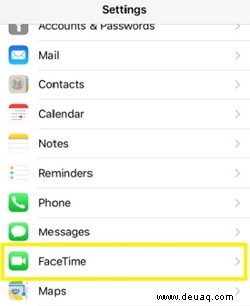
- Schalten Sie das Live-Fotomenü von FaceTime ein.
Sie müssen mindestens iOS 11 auf Ihrem Gerät installiert haben, damit diese Funktion funktioniert. Wenn Sie es auf Ihrem iPhone oder iPad nicht finden können, haben Sie eine frühere Version des Betriebssystems. In diesem Fall sollten Sie versuchen, Ihr Gerät zu aktualisieren, und wenn das nicht funktioniert, müssen Sie sich ein neueres besorgen.
Wenn Sie ein FaceTime-Foto aufnehmen möchten, müssen beide Benutzer diese Funktion aktivieren. Wenn die Person, mit der Sie kommunizieren, die Live-Fotooption deaktiviert hat, können Sie kein Foto aufnehmen. Dies trägt dazu bei, die Privatsphäre der Menschen zu schützen – wenn Sie nicht möchten, dass jemand Live-Fotos von Ihnen macht, während Sie FaceTime verwenden, sollten Sie diese Funktion deaktivieren.
Beachten Sie, dass niemand ohne Ihr Wissen ein FaceTime-Live-Foto von Ihnen machen kann. Sobald jemand ein Live-Bild aufgenommen hat, erhalten Sie eine Benachrichtigung.
Schritt 2:Nehmen Sie ein Live-Bild auf
Wenn Sie die Live-Fotofunktion von FaceTime erfolgreich aktivieren, können Sie ein Live-Bild Ihrer Gespräche aufnehmen. Befolgen Sie diese Schritte:
- Öffne die FaceTime-App.
- Geben Sie im Suchfeld oben den Namen, die E-Mail-Adresse oder die Telefonnummer der Person ein, mit der Sie chatten möchten.
- Tippen Sie rechts auf die Kamerataste, um einen FaceTime-Video-Chat zu starten.
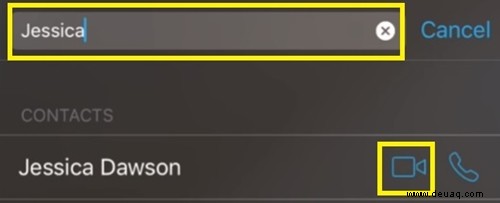
- Warten Sie, bis der Kontakt antwortet.
- Tippen Sie auf den Auslöser unten links auf dem Bildschirm, um ein Bild aufzunehmen.
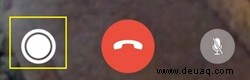
Wenn du eine Benachrichtigung siehst, die besagt „Facetime muss auf beiden Geräten aktiviert werden“, hat die Person auf der anderen Seite die Live-Fotos in ihren Einstellungen nicht zugelassen.
Schritt 3:FaceTime-Live-Fotos suchen
Sobald Sie es geschafft haben, ein FaceTime-Live-Foto aufzunehmen, sollten Sie auf Ihrem Gerät danach suchen. Ihr Gerät sollte sie standardmäßig in Ihrer Fotos-App speichern. Gehen Sie einfach zum App-Menü und tippen Sie auf die Fotos-App. Hier sollten Sie alle Live-Fotos finden, die Sie aufgenommen haben.
Wenn Sie Ihre Bilder in der Fotos-App nicht finden können, überprüfen Sie, ob Sie Speicher-Apps von Drittanbietern aktiviert haben, da Ihr Gerät die Live-Fotos möglicherweise automatisch dort speichert. Wenn Sie nicht über genügend Speicherplatz verfügen, können Sie außerdem keine neuen Bilder aufnehmen.
Live-Fotos funktionieren nicht?
Wenn Ihre FaceTime-Live-Fotofunktion nicht funktioniert und dies nicht an den oben genannten Gründen liegt, gibt es einige Möglichkeiten, das Problem zu beheben.
Facetime zurücksetzen
Manchmal kann diese App fehlerhaft sein oder fehlerhaft werden, insbesondere nach einem neuen Update. Um dieses Problem zu beheben, sollten Sie es einfach deaktivieren und dann erneut aktivieren.
- Rufen Sie die Einstellungen-App auf.
- Tippen Sie auf das FaceTime-Menü.
- Schalten Sie die FaceTime-Option aus.
- Schalten Sie Live-Fotos aus.
- Warte einen Moment.
- Schalten Sie beide wieder ein.
Sobald Sie die App neu starten, sollte sie normal funktionieren. Wenn nicht, fahren Sie mit dem nächsten Schritt fort.
Neustart Ihres Geräts erzwingen
Wenn Sie einen Neustart Ihres iPhones erzwingen, wird es automatisch heruntergefahren und das System neu gestartet, wodurch alle Fehler behoben werden sollten. Um das System neu zu starten, müssen Sie Folgendes tun:
Für iPhone 7 und höher:
- Halten Sie die Leiser- und die Ein/Aus-Taste gleichzeitig eine halbe Minute lang gedrückt.
- Lassen Sie los, sobald das Apple-Logo wieder angezeigt wird.
Für iPhone 6S und niedriger:
- Halten Sie die Ein-/Aus-Taste und die Home-Taste 30 Sekunden lang gedrückt.
- Loslassen, wenn das Logo auf dem Display erscheint.
Eine Alternative zu Live-Fotos
Es gibt eine andere Methode, mit der Sie FaceTime-Bilder aufnehmen können, und das ist die Screenshot-Methode. Sie können den Screenshot-Hotkey (Home-Taste + Sperrbildschirm) verwenden und das Gerät erfasst automatisch das Bild auf Ihrem Bildschirm. Die Person am anderen Ende wird in diesem Fall nicht benachrichtigt.
Seien Sie also vorsichtig, wenn Sie FaceTime verwenden. Auch wenn Sie die Live-Fotofunktion deaktivieren, können andere Personen ein Bild von Ihnen aufnehmen.
Halte den Moment fest
Mit FaceTime können Sie entscheiden, wann andere Benutzer Ihre Live-Fotos aufnehmen können. Aber Sie können die Person, mit der Sie einen Video-Chat führen, nicht daran hindern, Screenshots zu machen, daher ist FaceTime nicht die beste Option, wenn Sie absolute Privatsphäre wünschen.
Lässt du deine FaceTime-Live-Fotofunktion immer eingeschaltet? Wenn nicht, warum? Teilen Sie Ihre Meinung in den Kommentaren unten mit.